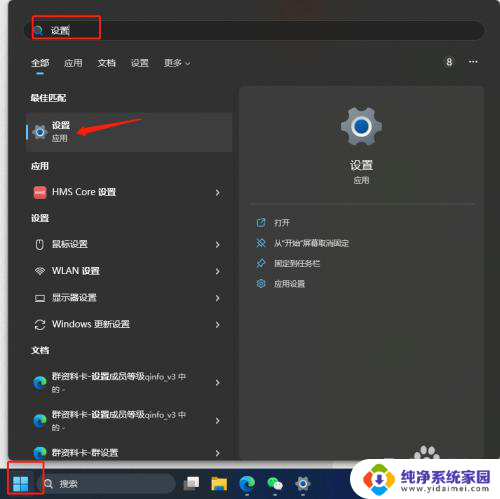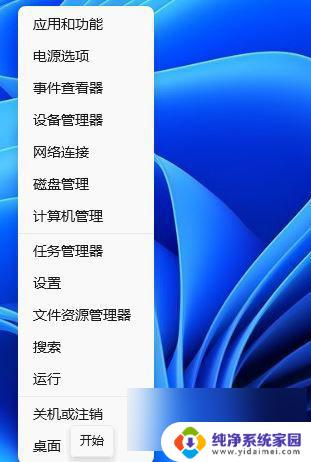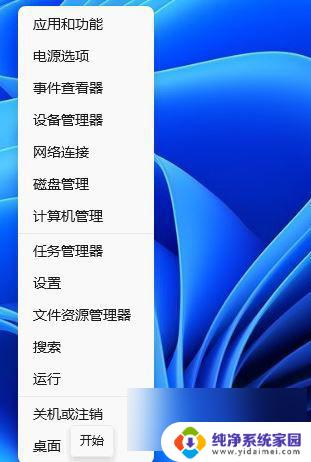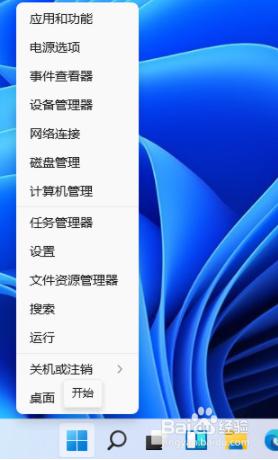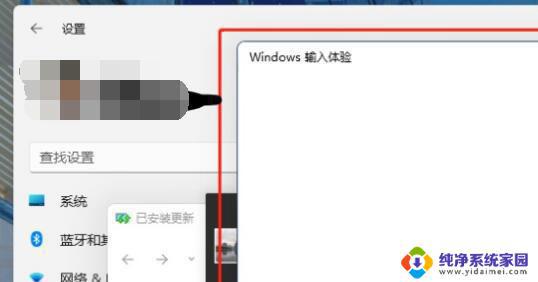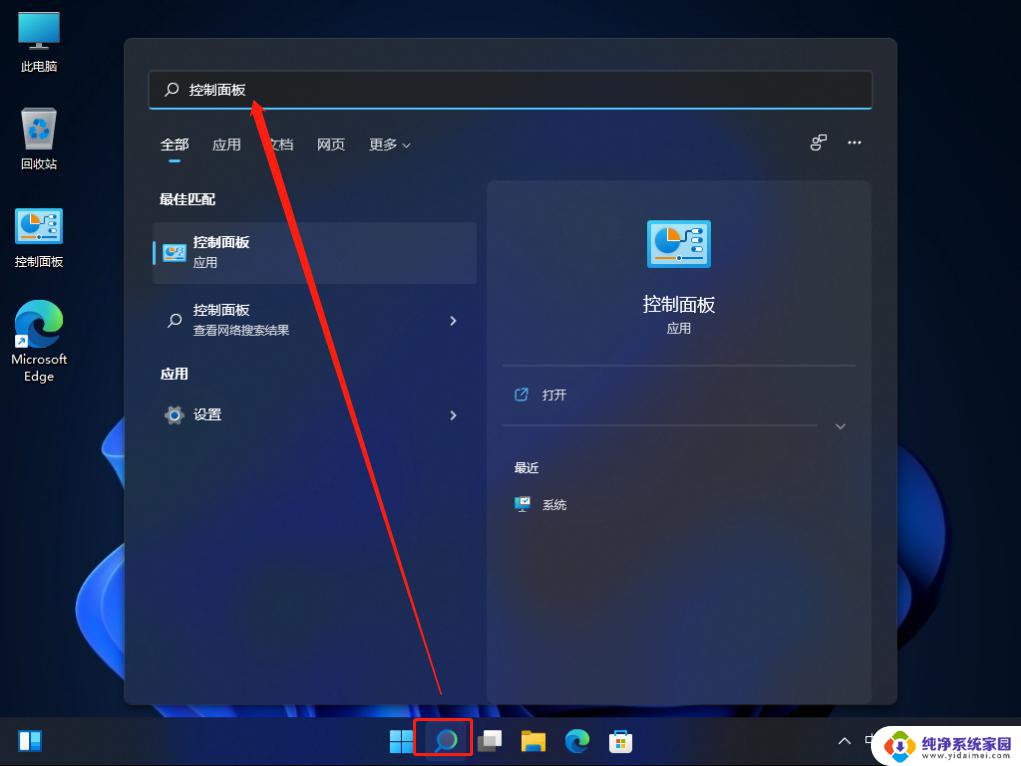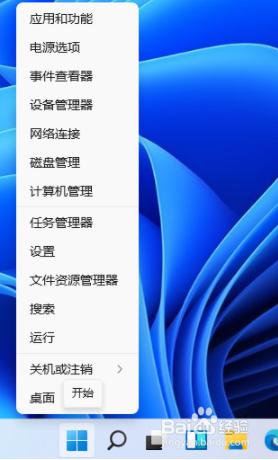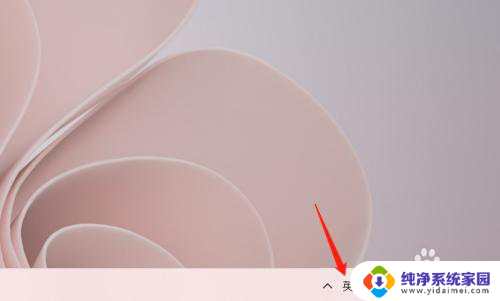win11输入法是繁体字怎么切换成简体 Win11输入法繁体转简体教程
更新时间:2024-03-24 17:41:28作者:xiaoliu
Win11操作系统是微软最新推出的操作系统版本,对于许多用户来说,使用Win11输入法可能会遇到一些问题,特别是在输入繁体字时,不用担心Win11输入法提供了简便的切换功能,让用户可以轻松地将繁体字转换为简体字。在这篇文章中我们将为大家介绍如何在Win11输入法中进行繁体字转简体字的操作,帮助大家更好地使用这一功能。
步骤如下:
1.打开系统设置
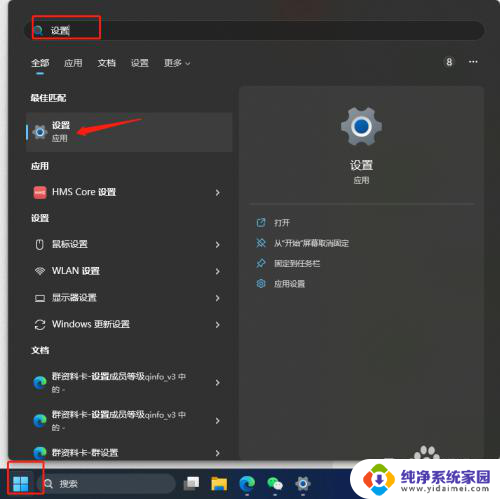
2.点击“时间和语言” 如何选择“语言和区域”
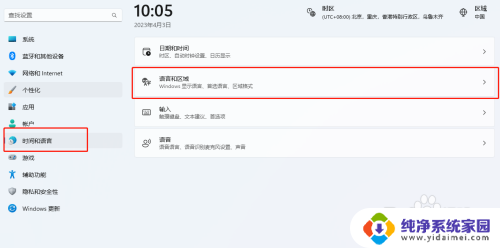
3.点击图中“中文“后面的三个小圆点,选择”语言选项“
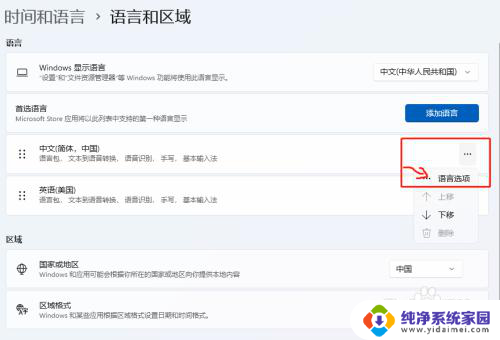
4.继续点击微软拼音后面的三个小点,选择键盘选项->常规->字符集从繁体中文改为简体中文即可。
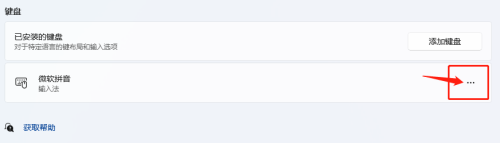
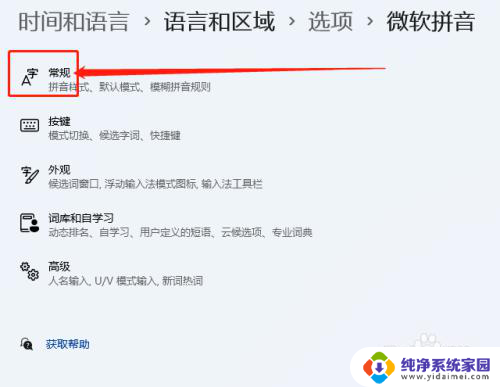
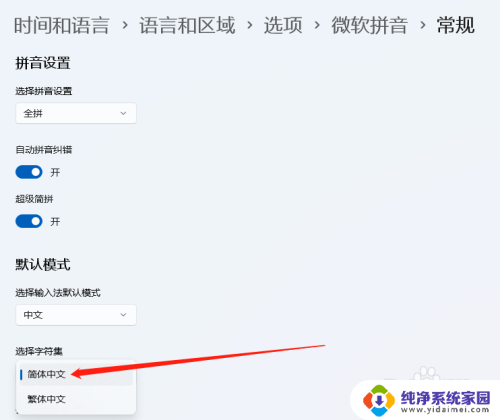
以上就是Win11输入法如何从繁体字切换成简体字的全部内容,如果遇到这种情况,你可以按照以上操作进行解决,非常简单快速,一步到位。